
失敗しないナーチャリングでのPardotの使い方
Account Engagement
本当に使えるシーン別
シナリオ10選
「Engagement Studioを使ってみたいけど、どうやってシナリオを作ればいいの?」「設定してみたけど、もっと効果的な活用方法を知りたい!」そんな方のために、Engagement Studio シナリオ10選をご紹介いたします!本当に使えるシナリオを厳選してまとめましたので、ぜひ、参考にしてみてください!
\詳細はこちらをクリック/
こんにちは、カスタマーサクセスコンサルタントです。SalesforceとPardotの活用サポートをする伴走支援を担当しています。
今回はPardotユーザーからの相談で多い「Engagement Studioでのナーチャリングシナリオの設計」についてご説明します。一度は作成したが上手くいかず、何から改善していけばよいか分からないと多くのユーザー様が悩まれています。皆さんも下記のような失敗に直面したことはないでしょうか。
.
よくある失敗パターン
- 壮大なシナリオを作り過ぎて検証できない
- 営業と連携するポイントがよくわからない
- スコアリングの設定が複雑
失敗を回避するには下記を意識することが大切です。
初心者にお勧めのポイント
- シナリオの期間を短く設定する
- 営業へパスする基準を明確にする
- シナリオの効果を可視化する
そこで今回は、上記を意識した「21日間ホットリード抽出プログラム」を紹介します。ニーズ別の導入事例を3回送り、リードがどこに関心があるかを判別、1週間に1回、合計3回のメール配信を行います。
このプログラムは1ヶ月で効果の検証ができるので、短期間でPDCAサイクルを回せます。また、ナーチャリングプログラムを実施中でもHOTリードの条件に一致したら、自動的にPardotがセールスに通知してくれますので、タイミングを逃さずにフォローすることが可能です。
それでは、設定方法を解説していきましょう。
.
1 オートメーションルールでHOTリード抽出の条件設定
オートメーションルールの設定
■アクション: "割り当てられたユーザーに通知" を設定
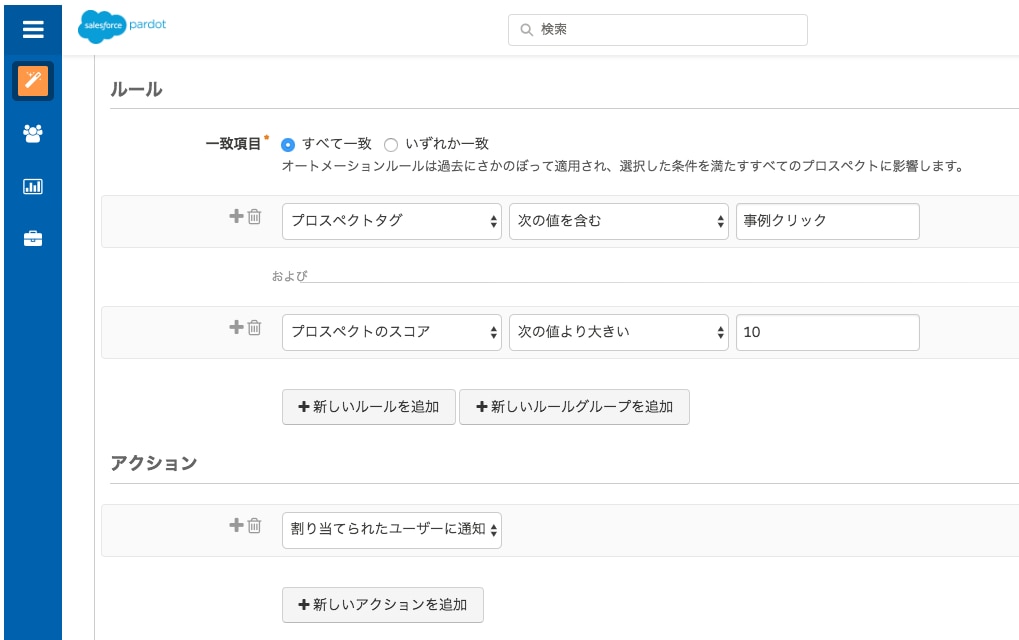
◆ Tips:シンプルなスコアリング
メールクリック 3点、WEBページ閲覧 1点 のみを加点するスコアリング設定
◆ Tips:Salesforceキャンペーンを登録
ナーチャリングシナリオがどのような内容なのか誰でも分かるように説明欄に記載しておきます。
2 Engagement Studioでキャンペーン履歴を残す
それでは、Engagement Studioでシナリオを作成します。設定内容は下記になりますので画像を参考に設定してみてください。
メールをクリックしたらタグ(例:事例クリック)を追加、Salesforceキャンペーンにレスポンスありで追加します。
最後に、クリックがなかったリードにはキャンペーンメンバーの状況を「完了_レスポンスなし」に変更しておくことで、次のセグメントのルール設定に使うことができます。
また、セールスフォースのキャンペーン履歴を残すことで、これまでどのようなナーチャリングプログラムを実施して反応があったかどうかインサイドセールスが時系列で把握できるようになります。
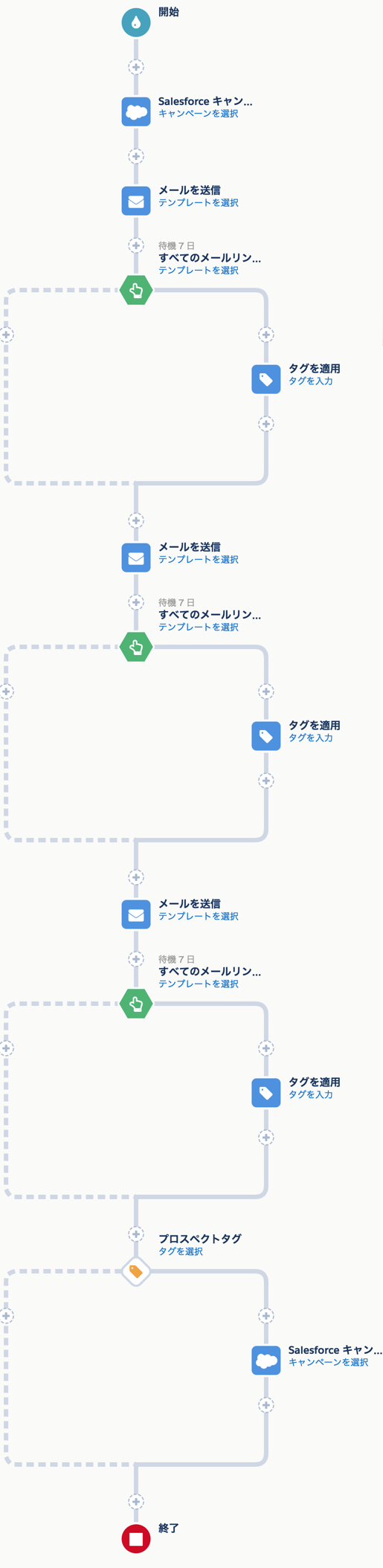
.
3 レビューのやり方
ナーチャリングシナリオによってHOTリードを何件引き渡せたか、商談創出ができたかをセールスと一緒に確認します。
などチームでディスカッションを行いスコアリングの調整、コンテンツの改善に役立てます。
以上が設定方法になります。初めてナーチャリングシナリオを作る場合は、あまり複雑な分岐を作らず、期間を決めてPDCAサイクルを回せるように工夫してみてください。
Account Engagement
本当に使えるシーン別
シナリオ10選
「Engagement Studioを使ってみたいけど、どうやってシナリオを作ればいいの?」「設定してみたけど、もっと効果的な活用方法を知りたい!」そんな方のために、Engagement Studio シナリオ10選をご紹介いたします!本当に使えるシナリオを厳選してまとめましたので、ぜひ、参考にしてみてください!
\詳細はこちらをクリック/











